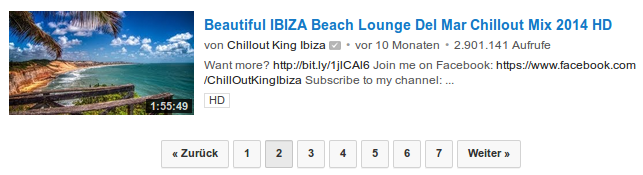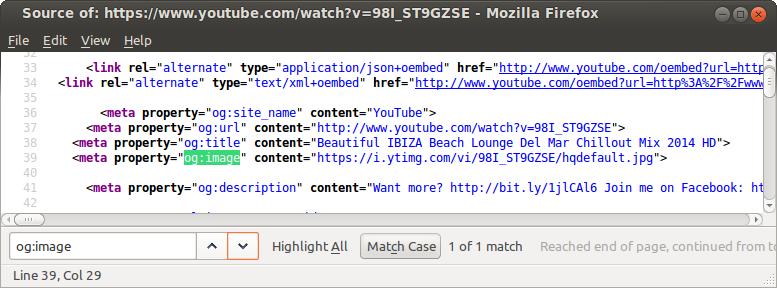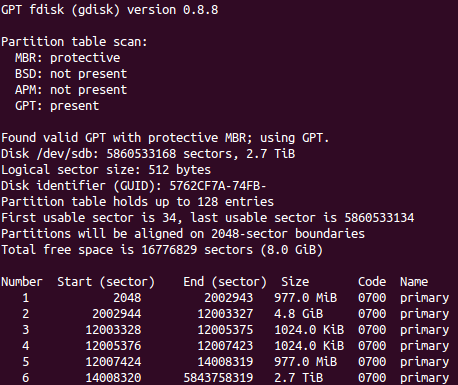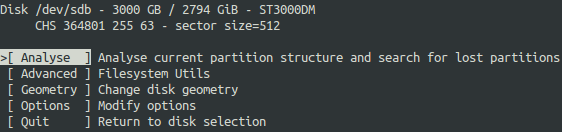2014 – Day 09: Walking on ice
2014 – Day 08: Sesamstrasse Get Lucky
2014 – Day 07: How German Sounds Compared To Other Languages
2014 – Day 06: The Legend of Zelda 25th Anniversary Symphony Orchestra
2014 – Day 05: Race The Tube – Sprint
2014 – Day 04: Tik Tak
2014 – Day 03: people are awesome
2014 – Day 02: English Bulldog
2014 – Day 01: floppy music – Jingle Bells
Zitate Nr. 200
Wer nicht manchmal das Unmögliche wagt, wird das Mögliche nicht erreichen.
von Max Eyth
Youtube Vorschaubild aus Video kopieren
Viele Videos auf Youtube haben sehr ansprechende Vorschaubilder.
Wenn ein Bild das persönliche Interesse geweckt hat (z.B. Verwendung als Hintergrundbild), dann kann das Bild relativ einfach kopiert werden.
Als Erstes muss das entsprechende Video ausgewählt und im Browser muss der Quelltext der Seite aufgerufen werden. Im Firefox ist das mit einem Klick auf die rechte Maustaste und der Auswahl des Menüpunktes „View Page Source“ erledigt. Alternativ kann auch das Tastenkürzel CTRL + U verwendet werden.
Danach im Menü Bearbeiten (Edit) den Punkt Suchen (Search) auswählen (CTRL + F) und nach dem Text
og:image
suchen. Neben dem Attribut „content“ findet sich die Adresse des Vorschaubildes. Die Adresse kopieren und in einen separaten Browsertab eingeben.
Zitate Nr. 199
Auch aus Steinen, die dir in den Weg gelegt werden, kannst du etwas Schönes bauen.
von Erich Kästner
Partition Datenrettung mit Linux
Nach einem Stromausfall war der Zugriff auf die Daten eines NAS Laufwerkes nicht mehr möglich. Nach vergeblichen Reparaturversuchen blieb nur noch der Ausbau der Festplatte.
Mit dem Adapter „Sharkoon DriveLink IDE/SATA zu USB 2.0“ wurde die Festplatte als USB Gerät angeschlossen. Ein mount der Festplatte schlug leider fehl. Das Programm gdisk, welches zum Partitionstabellenerstellen und Manipulieren verwendet werden kann, half bei der ersten Sichtung.
Installation von gdisk:
sudo apt-get install gdisk
Befehl zur Ausgabe der Festplatteninformationen:
gdisk -l /dev/sdb
Da noch Partitionen zu erkennen waren, bestand noch Hoffnung. Mit dem Programm testdisk können Festplatten auf vorhandene Partitionen untersucht werden. Testdisk unterstützt dabei so einige Funktionen wie z.B.:
- Reparatur der Partitionstabelle, Wiederherstellung gelöschter Partitionen
- Wiederherstellung FAT12/FAT16/FAT32/NTFS boot sector
- Reparatur FAT Tabellen
- Wiederherstellung von gelöschten Dateien (FAT, exFAT, NTFS, ext2)
- …
Installation von testdisk:
sudo apt-get install testdisk
Nach der erfolgreichen Installation wurde eine Konsole geöffnet und testdisk aufgerufen.
testdisk
Danach die betroffene Festplatte auswählen und die Option „Analyse“ wählen.
Allen weiteren Anweisungen einfach folgen. Eine ausführlichere Step by Step Anleitung ist hier zu finden www.cgsecurity.org/wiki/TestDisk_Step_By_Step.
Nach erfolgreichem Durchlauf von testdisk wurde die Partition wieder erkannt und der Datenzugriff war gewährleistet. :)
Zitate Nr. 198
Je mehr Vergnügen du an deiner Arbeit hast, desto besser wird sie bezahlt.
von Mark Twain